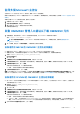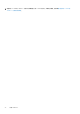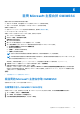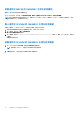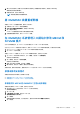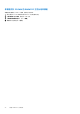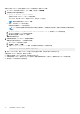Users Guide
Table Of Contents
- 適用於 Microsoft Endpoint Configuration Manager 和 System Center Virtual Machine Manager 的 OpenManage Integration for Microsoft System Cente 7.3 版 整合使用者指南
- 目錄
- 簡介 OMIMSSC
- OMIMSSC 授權
- OMIMSSC 元件
- 支援矩陣 OMIMSSC
- 部署 OMIMSSC
- 註冊 Microsoft 主控台於 OMIMSSC
- 管理 OMIMSSC 及其元件
- 備份及還原 OMIMSSC 裝置
- 解除安裝 OMIMSSC
- 升級 OMIMSSC
- 管理認證與 Hypervisor 設定檔
- 探索裝置並與 OMIMSSC 主控台同步伺服器
- 從下列移除裝置 OMIMSSC
- OMIMSSC 中的檢視
- 管理作業範本
- 使用 OMIMSSC 部署作業系統
- 使用下列隨需分配裝置 OMIMSSC
- 使用下列項目更新韌體 OMIMSSC
- 管理裝置,使用 OMIMSSC
- 部署 Azure Stack HCI 叢集
- 故障診斷
- 管理 所需的資源 OMIMSSC
- 驗證使用適用於 MECM 之 OMIMSSC 主控台延伸模組的權限
- 使用適用於 SCVMM 的 OMIMSSC 主控台延伸模組來驗證 PowerShell 權限
- 中的安裝與升級案例 OMIMSSC
- OMIMSSC 系統管理入口網站案例
- 探索、同步處理和清查案例 OMIMSSC
- 通用案例 OMIMSSC
- 中的韌體更新案例 OMIMSSC
- OMIMSSC 中的作業系統部署案例
- OMIMSSC 中的伺服器設定檔案例
- OMIMSSC 中的 LC 紀錄案例
- 附錄 I:時區屬性值
- 附錄 II:填入集區值
- 從 Dell EMC 支援網站存取支援內容
啟動適用於 MECM 的 OMIMSSC 主控台延伸模組
檢視帳戶權限中所提及的使用者權限表格。
在 MECM 主控台中,依序按一下資產與法規遵循、概觀以及適用於 MECM 的 OMIMSSC 主控台延伸模組。
註: 如果您是使用遠端桌面通訊協定 (RDP) 連線到 MECM 主控台,則在 RDP 關閉時,OMIMSSC 工作階段可能會登出。因此,
請在重新開啟 RDP 工作階段後再次登入。
匯入適用於 SCVMM 的 OMIMSSC 主控台延伸模組
若要匯入適用於 SCVMM 的 OMIMSSC 主控台延伸模組,請執行下列步驟:
1. 使用系統管理員權限或以委派系統管理員的身分,啟動 SVMM 主控台。
2. 按一下設定,然後按一下匯入主控台增益集。
匯入主控台增益集精靈隨即顯示。
3. 按一下瀏覽,然後從 C:\Program Files\OMIMSSC\VMM Console Extension 中選取 .zip 檔案,按一下下一步,然後按一
下完成。
請確認增益集為有效。
啟動適用於 SCVMM 的 OMIMSSC 主控台延伸模組
1. 在 SCVMM 主控台中選取光纖,然後選取所有主機伺服器群組。
註: 若要啟動 OMIMSSC,可選取任何您有權存取的主機群組。
2. 在首頁功能區中,選取功能區中的 DELL EMC OMIMSSC。
24 註冊 Microsoft 主控台於 OMIMSSC